Neste guia, descrevemos como importar dados do usuário para o Google Analytics e como usar essas informações para criar públicos-alvo de remarketing para o Google Ads.
Introdução
O Google Analytics oferece um conjunto avançado de ferramentas para analisar e segmentar seus usuários, além de criar públicos-alvo de remarketing do Google Ads, se você tiver vinculado o Google Analytics ao Google Ads. A importação de dados pode ser usada para melhorar a segmentação de usuários e os públicos-alvo de remarketing, permitindo que você importe e aproveite as informações de usuários armazenadas fora do Google Analytics, como em sistemas de CRM.
Este artigo usa estas tecnologias do Google Analytics:
- User-ID
- Públicos-alvo de remarketing
- Recursos da Rede de Display
- Importação de dados
Para saber mais sobre essas tecnologias, consulte a seção "Recursos relacionados" abaixo.
Visão geral
Para aproveitar seus dados externos de CRM para criar públicos-alvo de remarketing do Google Ads no Google Analytics, há três etapas principais:
- Configuração da sua conta: vincule sua conta do Google Ads, crie as dimensões no escopo do usuário e um conjunto de dados e faça o upload dos dados dos usuários.
- Atualização do código de acompanhamento: ative o recurso de exibição de remarketing e envie os dados no escopo do usuário com os dados de hit.
- Análise e ação: analise os dados dos usuários para criar segmentos de usuários e exportar o público de remarketing para o Google Ads.
Configurar sua conta
Há poucas operações únicas que você terá que fazer na seção "Administrador" do Google Analytics. As etapas de administração do Google Analytics são:
- Vincular suas contas do Google Analytics e do Google Ads
- Criar dimensões no escopo do usuário
- Criar um conjunto de dados
- Preparar e fazer o upload de dados
- Fazer upload de dados do usuário
Vincular suas contas do Google Analytics e do Google Ads
Para exportar públicos-alvo de remarketing do Analytics para o Google Ads, primeiro você precisa vincular suas duas contas. Você pode vincular suas contas programaticamente por meio da API ou na seção "Administrador" do Google Analytics com estas etapas:
- Na coluna "Propriedade", clique em Vinculação do Google Ads -> +Novo link do Google Ads.
- Selecione as contas do Google Ads que serão vinculadas.
- Selecione as vistas da propriedade (perfil) que você deseja vincular.
- Clique em Salvar.
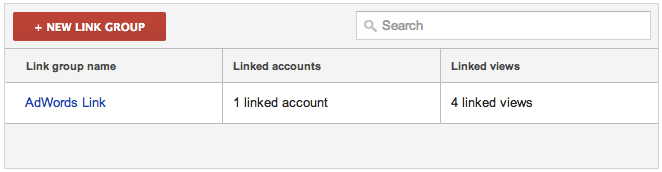
Criação de dimensões no escopo do usuário
Para mapear usuários para dados externos com um sistema de CRM, você pode usar dimensões personalizadas para representar o usuário do CRM e os valores importados no Google Analytics. Por exemplo, você pode criar suas dimensões no escopo do usuário, User ID do CRM, que será enviada com dados de hits para representar o usuário, e Valor da vida útil, que será definida com os dados de CRM importados para o Google Analytics. As etapas para criar as dimensões são:
- Clique em Definições personalizadas -> Dimensões personalizadas -> + Nova dimensão personalizada.
- Atribua um nome às dimensões e defina o escopo para Usuário.
- Clique em Criar.
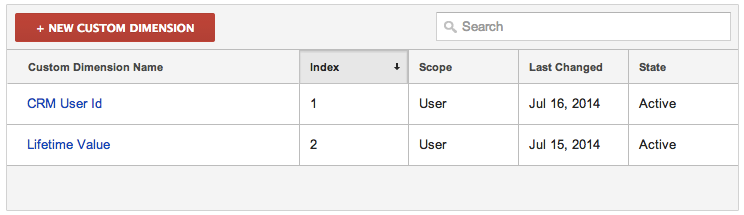
User ID x dimensões personalizadas
A dimensão incorporada User ID disponível no Google Analytics não é usada neste exemplo para reunir dados de CRM a um usuário pois o caso de uso principal do recurso User ID é permitir a geração de relatórios de vários dispositivos, não a importação de dados. É recomendado usar uma dimensão personalizada para impedir colisões de dados entre ID que são usados para o recurso User ID e IDs que podem ser usados em sistemas externos.
Criação de um conjunto de dados
Para importar seus dados de usuários, você precisa Criação de um conjunto de dados. Um conjunto de dados é usado para representar uma ou mais origens de dados externas no Google Analytics. Ele só pode ser criado por meio da interface da Web.
Na guia "Propriedade" da página "Administrador", realize as seguintes etapas:
- Selecione Importação de dados.
- Clique em Novo conjunto de dados.
- Selecione Dados de usuários para o tipo e clique em Próxima etapa.
- Atribua um nome ao conjunto de dados, selecione pelo menos uma vista da propriedade (perfil) e clique em Próxima etapa.
- Para a Chave selecione a dimensão User ID do CRM que definimos acima.
- Para Dados importados, selecione a dimensão Valor da vida útil que criamos acima.
- Selecione uma opção para Substituir dados de hit.
- Clique em Salvar.
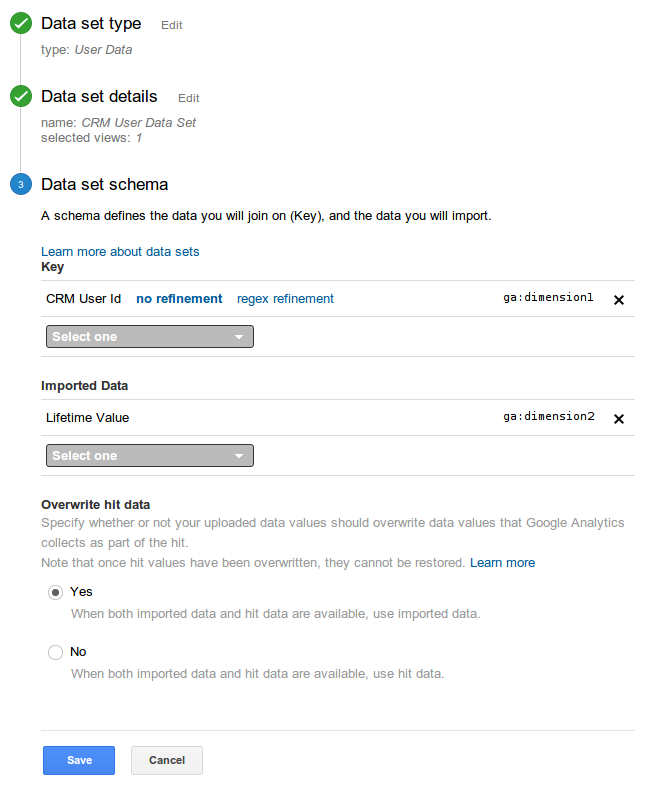
Preparação de dados de usuários para upload
O Google Analytics espera que os dados de usuários sejam carregados em um arquivo separado por vírgulas (CSV). Você precisa se certificar de que os dados dos usuários atendam a estes requisitos antes de fazer o upload.
As principais modificações e validações que você precisa fazer no arquivo CSV são:
- Renomear os cabeçalhos das colunas adotando aqueles reconhecidos pelo Google Analytics. Você pode recuperar o cabeçalho da página de detalhes do conjunto de dados na interface da Web.
- Adicionar os valores necessários que estão faltando.
Por exemplo, você pode exportar seus dados de usuários de uma ferramenta de CRM neste formato:

Depois de formatar os dados corretamente, eles vão ficar parecidos com este exemplo:
ga:dimension1,ga:dimension2 123,Gold 124,Platinum 125,Silver 126,Bronze 127,Platinum
Upload de dados de usuários
Depois de criar as dimensões personalizadas e o conjunto de dados e preparar seus dados de usuário para upload em um arquivo CSV, você estará pronto para fazer o upload dos seus dados de conteúdo pela API de gerenciamento ou interface da Web.
A ampliação das dimensões do tempo de consulta (QTDW, na sigla em inglês) do Google Analytics permite importar dados depois que um usuário visita seu site. O QTDW também preencherá as listas de público-alvo novamente quando um novo conjunto de dados de importação de dados de tempo de consulta for enviado, tentando analisar os cookies do DCLK (ou do Google Analytics, no caso do Optimize) dos últimos 30 dias. Para mais informações, consulte Ativar os Recursos de relatórios de publicidade e de remarketing no Google Analytics.
Atualização do código de acompanhamento
Para corresponder corretamente os usuários com os dados de CRM enviados e ativar o remarketing no Google Analytics, é preciso fazer duas alterações no código de acompanhamento:
- Ative o recurso de remarketing do Google Analytics ativando os recursos da Rede de Display, como discutimos em Recursos da Rede de Display: Guia do desenvolvedor sobre acompanhamento da Web.
- Defina a dimensão no escopo do usuário para representar o usuário de CRM. Leia o guia do desenvolvedor sobre Dimensões e métricas personalizadas: acompanhamento da Web (analytics.js) para saber como definir uma dimensão ou métrica personalizada.
Seu código de acompanhamento deve ter uma aparência semelhante a esta depois que a biblioteca carregar o snippet:
ga('create', 'UA-XXXX-Y', 'auto');
ga('require', 'displayfeatures');
ga('set', 'dimension1', 'NNNN'); // Where NNNN represents the CRM User Id.
ga('send', 'pageview');
Análise e ação
Com os componentes no lugar, agora é possível analisar os resultados e fazer uma ação. As etapas necessárias para criar um público-alvo de remarketing a partir dos dados importados são:
Criar um relatório personalizado
A forma mais fácil de verificar e avaliar os dados de usuários importados é criar um relatório personalizado. Exemplo:
- Clique em + Novo relatório personalizado.
- Altere o tipo de relatório para Tabela fixa.
- Selecione a dimensão personalizada Valor da vida útil que criamos acima.
- Selecione Sessões ou qualquer outra métrica que você deseja usar para avaliar o comportamento de um grupo de usuários.
Criação de um segmento
Crie um segmento que represente os usuários que você deseja segmentar. No relatório personalizado, siga estas etapas:
- Clique em Adicionar segmento.
- Clique em Novo segmento.
- Clique em Condições avançadas.
- Altere o filtro de "Sessões" para "Usuários".
- Selecione a dimensão personalizada Valor da vida útil criada acima.
- Adicione o máximo de grupos condicionais que desejar ao segmento e clique em Salvar.
- Repita com as condições dos segmentos e visualize os resultados no relatório personalizado até ficar satisfeito com o segmento.
Criar um público-alvo de remarketing
Depois de criar um segmento, você pode criar um público de remarketing. As etapas para criar um público-alvo de remarketing na página Administrador do Google Analytics são as seguintes:
- Na coluna "Propriedade", clique em Remarketing -> Públicos-alvo.
- Clique em + Novo público-alvo.
- Selecione Criar meu próprio tipo de remarketing usando segmentos.
- Clique em Importar e selecione o segmento personalizado Valor da vida útil criado acima.
- Selecione a conta do Google Ads que terá acesso a esse público.
- Clique em Salvar.
Próximas etapas
Depois de criar um público-alvo de remarketing, crie uma campanha do Google Ads e adicione-o a um grupo de anúncios. Consulte o artigo Central de Ajuda do remarketing do Google Ads para detalhes.
Recursos relacionados
Para saber mais sobre cada um dos recursos:
- Leia Vinculações do Google Ads (Central de Ajuda) e os artigos do Guia do desenvolvedor sobre vinculações do Google Ads para saber como vincular suas contas do Google Analytics e do Google Ads.
- Leia os artigos Sobre o User ID (Central de Ajuda) e Referência do recurso User ID para saber mais sobre o recurso User ID.
- Leia o artigo Públicos-alvo de remarketing (Central de Ajuda) para saber mais sobre públicos-alvo de remarketing no Google Analytics.
- Leia os artigos Recurso da Rede de Display (Central de Ajuda) e Recurso da Rede de Display: Guia do desenvolvedor sobre acompanhamento da Web para saber como usar o Google Analytics para criar públicos-alvo de remarketing.
- Leia o Guia de importação de dados (Central de Ajuda) para saber mais sobre o recurso de importação de dados.
- Leia o Guia do desenvolvedor sobre importação de dados para saber mais sobre os conceitos de como usar a API de gerenciamento para importar dados.
- Leia a Referência de recursos de upload para saber mais sobre a API de importação de dados.
